Vim/Vi是許多軟件開發人員和Linux系統管理員選擇的文本編輯器。
默認情況下,Vim不顯示行號,但你可以輕松打開它們。 Vim支持三種行編號模式,可幫助您瀏覽文件。 除了標準的絕對行編號之外,Vim還支持相對行和混合行編號模式。
在本指南中,我們將向您展示如何在Vim / Vi文本編輯器中顯示或隱藏行號。
除了幫助導航代碼外,行編號在其他情況下(例如結對編程,調試腳本,代碼檢查,引用特定行等)也很有用。
絕對行號
絕對行號是標準行號,它在每行文本旁邊顯示適當的行號。
要激活行編號,請設置數字標志:
按 :( 冒號),光標將移動到屏幕的左下角。輸入 set number 或 set nu 并點擊 Enter 。
:set number
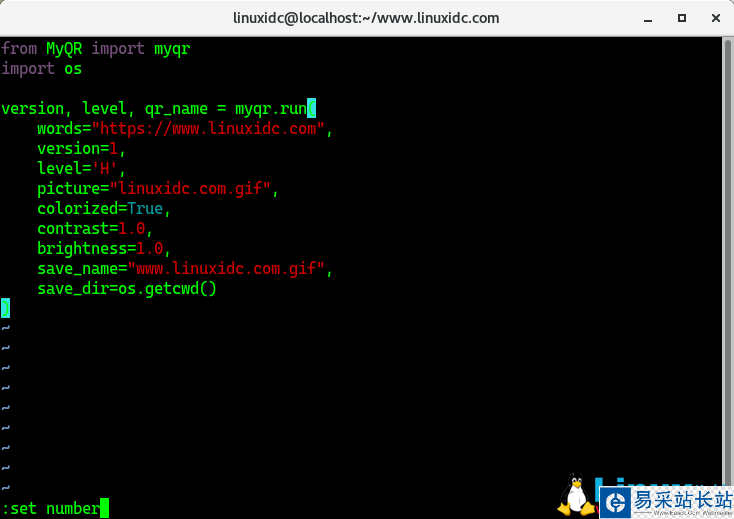
行號將顯示在屏幕的左側:
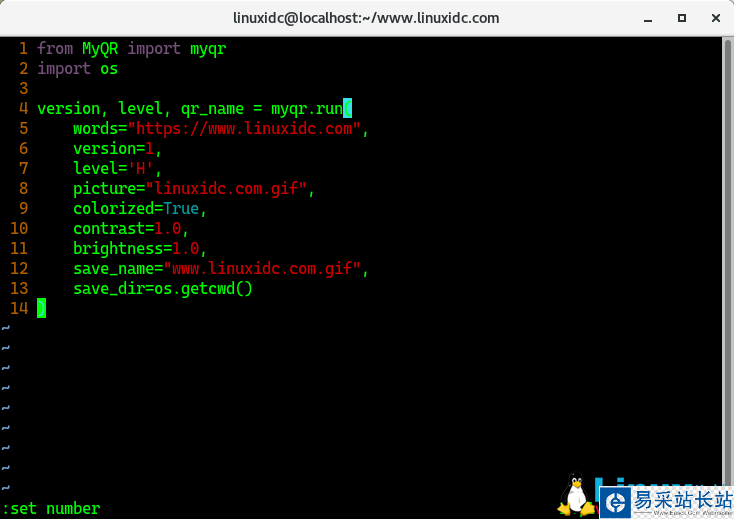
要禁用絕對行號,請運行 :set nonumberor set nonu 命令:
:set nonumber
您也可以使用 :set number! 或 :set nu! 切換:
:set number!
如果啟用相對行號,當前行的行號被示出為 0 ,和從當前行上面和下面的行增量編號 (1 , 2 , 3… 等等)。
相對行模式非常方便,因為 Vim 中的許多操作(例如上移/下移和刪除行)都在相對行號上進行。
例如,要刪除光標下方的后十行,可以使用 d10j 命令。啟用相對行號后,您將對代碼有更直觀的了解。
要啟用相對行編號,請切換到命令模式,然后輸入 :set relativenumber 或 :set rnu :
:set relativenumber
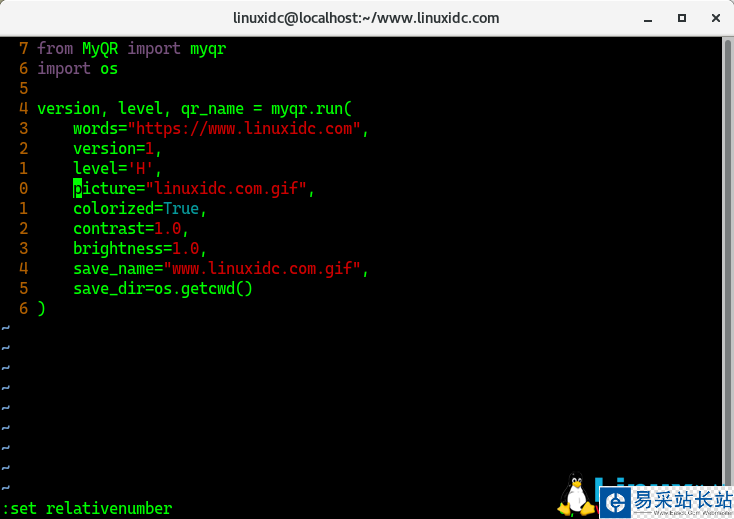
要禁用相對行號,請輸入 :set norelativenumber 或 set nornu :
:set nonumber
要切換相對行號,請使用 :set relativenumber! 或 :set rnu! 命令:
:set number!
在 Vim 7.4 和更高版本中,同時啟用絕對和相對行號將設置混合行號模式。
混合行編號與相對行編號相同,唯一的區別是當前行(未顯示) 0 顯示了其絕對行號。
要打開混合線路編號,請同時運行 number 和 relativenumber 命令:
:set number relativenumber
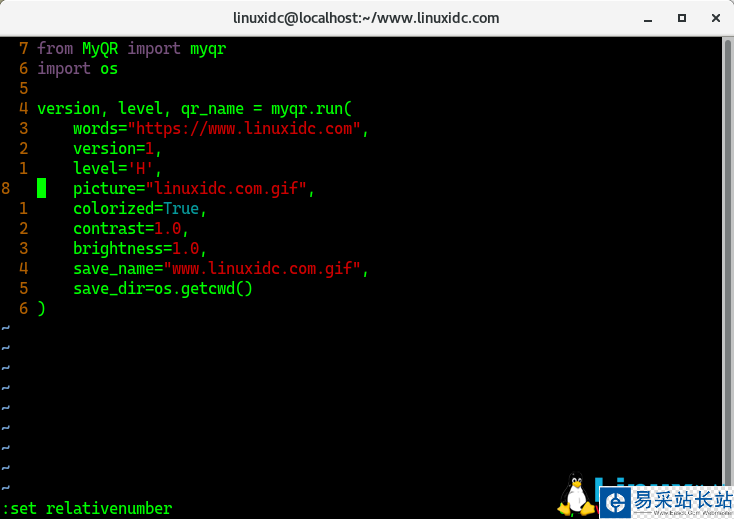
可以通過逐個運行命令來實現相同的目的:
:set number :set relativenumber
要禁用混合模式,您需要同時關閉絕對編號和相對編號。
如果希望每次啟動 Vim 時都顯示行號,請將適當的命令添加到您的 Vim 配置文件 .vimrc 中。例如,要啟用絕對行編號,應添加以下內容:
新聞熱點
疑難解答